З розвитком комп'ютерної техніки надзвичайно стрімко програмістами розробляються і пропонуються різноманітні додатки, утиліти, про які багато користувачів можуть навіть не здогадуватися.
Навіть такий додаток, як Microsoft Outlook для багатьох залишається малознайомим, незважаючи на те, що воно було раніше невід'ємною частиною Microsoft Offise, а в даний час розробники зробили його складовою частиною Windows 7.
До пори до часу багато хто навіть не відчувають бажання пізнати Outlook, вважаючи його звичайним поштовим додатком. Насправді воно здатне виконувати додаткові важливі функції, що полегшують рішення множинних завдань. Але для цього важливо знати Outlook, розуміти, як користуватися ним.

зміст
- 1 Основні функції Outlook
- 1.1 Основні правила отримання і відправки кореспонденції
- 2 Додаткові можливості Outlook
- 2.1 Як здійснюється планування
Основні функції Outlook
У зв'язку з тим, що Outlook є поштовим додатком, то його основною функцією, безумовно, є отримання і відправка кореспонденції. Підключити до додатка можна поштові скриньки, створені на інших поштових серверах.
Після підключення та внесення важливих змін в налаштування поштового клієнта можна приступати до його практичного використання.Якщо це додаток абсолютно незнайоме, рекомендується ознайомитися з інструкцією, як користуватися Аутлук.
Основні правила отримання і відправки кореспонденції
Запустіть на комп'ютері програму Outlook. Як відправити лист, його прочитати і відповісти партнерові стане зрозуміло після прочитання інструкції.
Перш за все, зверніть увагу на інтерфейс програми. Вікно розділене на кілька областей, кожна відповідає за виконання певних завдань.
Вгорі розташовується горизонтальне стрічкове меню, в якому впроваджені функції, що дозволяють редагувати повідомлення, відправляти і приймати їх.
З лівого боку можна виявити блок, який вказує на прикріплені облікові записи. Також з лівого боку розташовується список всіх листів, включаючи вхідну і вихідну кореспонденцію.
У центрі знаходиться найбільша область, де безпосередньо відкривається або формується лист.
Щоб прочитати вхідне повідомлення, ви наведіть на нього курсор мишки і клацніть по ньому двічі. Тепер ви можете виконувати з ним ті завдання, які були вами визначені. Лист можна з легкістю перемістити в кошик, якщо ви зорієнтувалися в його абсолютної непотрібності або ви підозрюєте, що цей лист може завдати шкоди вашому ПК.
Лист можна перемістити в архів, якщо ви впевнені, що воно являє цінність і може ще не один раз вам стане в нагоді.
Якщо такий лист чекають інші ваші партнери або знайомі, ви його можете переслати їм в первозданному вигляді. Для цього достатньо натиснути на кнопку "Переслати" і в рядку "Кому" вказати адреси одержувачів.
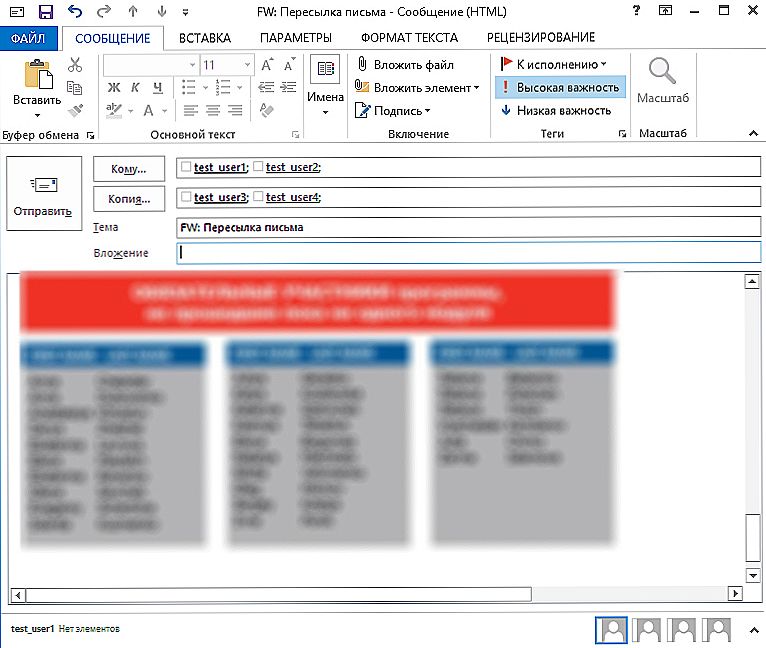
Заповніть поля одержувачів пересилається листи
Також в горизонтальному меню знаходиться кнопка "Відповісти", скориставшись якою, ваша відповідь відразу попрямує того, з ким ви ведете письмовий діалог.
Якщо в письмовому діалозі беруть участь кілька користувачів, і для всіх них ви бажаєте відправити однакову відповідь, розробники полегшили виконання цього завдання, запровадивши кнопку "Відповісти всім". Сформований відповідь розсилається одночасно по всьому автоматично вставленим адресами.
При веденні ділового листування часто виникає необхідність роздруковувати отриману документацію. Ця функція також впроваджена в Outlook, досить зайти в меню "Файл", знайти параметр "Друк", а далі діяти за аналогією з іншими офісними додатками, коли потрібно роздрукувати документ.
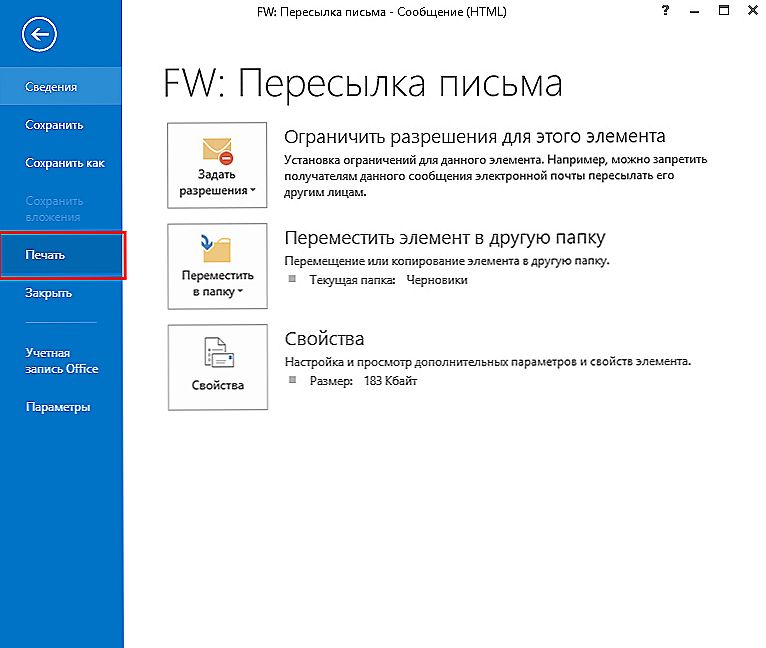
Натисніть Файл - Друк для відправки повідомлення на принтер
Досить часто на поштові адреси приходять спам-розсилки, які тільки засмічують ящик, але не представляють ніякої цінності для користувача. Мало цього, вони можуть містити шкідливе ПО, тому рекомендується їх видалятися без їхнього відкривання. Щоб видалити відразу кілька листів, спочатку виділіть всі непотрібні, а потім натисніть на кнопку "Видалити" в меню "Головна".
Розробники програми впровадили ще одну успішну функцію, що дозволяє здійснювати пошук важливих листів. Для цього викличте функцію "Швидкий пошук", що знаходиться в горизонтальному меню.
У пошуковому рядку введіть правило для пошуку. Це може бути або уривок текстової інформації, яку ви бажаєте знайти, або введіть електронну адресу того, чиї листи ви бажаєте розшукати.
Якщо у вас виникла необхідність створити нове повідомлення, в горизонтальному меню перейдіть на підпункт "Головна", а там знайдіть кнопку "Створити повідомлення". Після цього відкриється чисте поле для письма. Ви можете написати, що бажаєте, а також прикріпити до нього зображення, відеоматеріали, документи та інше.
Саме текстове повідомлення можна при бажанні відформатувати, застосувавши різний шрифт, колір, розмір. Можна при необхідності вставити гіперпосилання.
В Outlook 2010. вбудована, як і в попередніх версіях поштового клієнта адресна книга, тому виключається необхідність кожного разу набирати адресу того, кому ми бажаємо відправити повідомлення або нагадування.
Додаткові можливості Outlook
Outlook 2010. відрізняється від простого поштового програми тим, що служить не тільки для отримання і відправки кореспонденції, а й дозволяє проводити планування важливих заходів, щоб виключити накладки, а також уникнути інших небажаних непорозумінь.
Як здійснюється планування
Багато, дізнавшись про те, що Outlook здатний успішно виконувати функції органайзера, бажають отримати інформацію, як створити правило в Outlook 2010 як запланувати заходи, як встановити нагадування, щоб виключити надалі невиконання завдань через високу завантаження і банальної забудькуватості.
У лівій нижній частині в меню єпіктограма "Календар", клікнувши по ній, ви відкриєте календар і зможете здійснювати в ньому планування.
Існує два варіанти планування на конкретний день. Можна вибрати в календарі конкретний день, клікнути по ньому і ввести нагадування, вказавши, який захід планується в цю дату.
Якщо ж захід має бути через кілька місяців, можна зайти в меню "Головна", там знайти пункт "Створити зустріч", клікнути по ньому і в розпочатому новому діалоговому вікні ввести всі дані, в тому числі і назва, і дату наради, зустрічі або заходи .
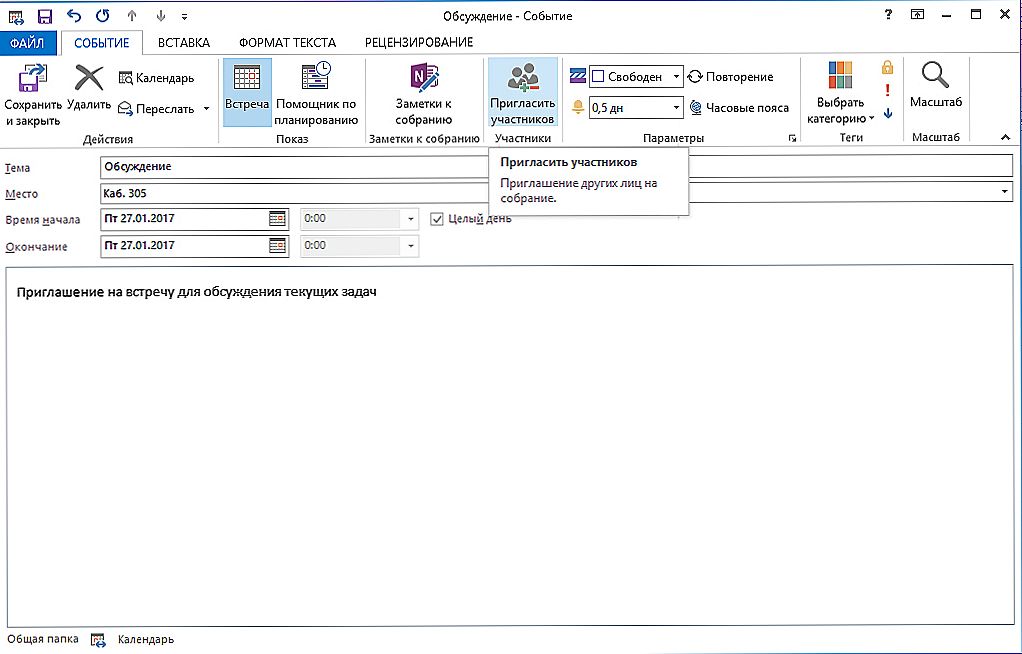
Аутлук дозволяє запланувати і запросити інших учасників на зустріч
Якщо має бути нарада, в якому обов'язково повинні взяти участь і інші колеги, можна скористатися функцією "Запросити учасників".
Легко розібратися, як створити нагадування в Outlook. Досить ввести часовий проміжок, коли програма має просигналізувати і нагадати вам про майбутню зустріч або важливому звіті.
Outlook дозволяє легко створювати правило, яке формується самим користувачем і поширюється на пошукові запити, на розсилку, а також отримання кореспонденції.
Отже, таке поштове додаток полегшує роботу завдяки наявності багатьох корисних функцій, яких в ній існує набагато більше, ніж перелічені вище.Пізнаючи додаток, користувач зможе для себе відкривати багато дивовижні можливості, навчитися здійснювати планування, підставляючи конкретне правило. І вже точно згодом навряд чи вдасться відмовитися від такого додатка, який виступає в якості кращого помічника.












